Zoom
App是一款远程会议和在线学习平台,提供高清视频、音频和屏幕共享功能,用户可随时随地加入或发起会议,支持多人同时在线互动。下面小编将分享一下Zoom自动保存会议视频的方法,有需要的朋友们赶紧来看一下吧!
Zoom自动录制会议方法教程
第一步:首先打开Zoom视频会议,进入到首页,如下图所示。
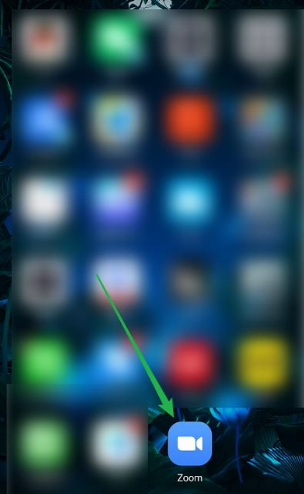
第二步:在首页中,点击【会议】选项,如下图所示。
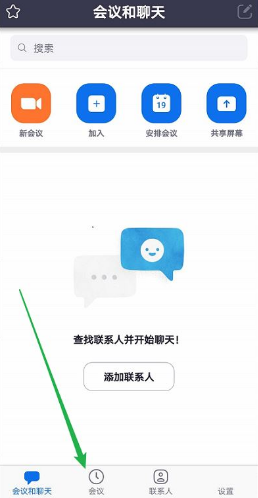
第三步:点击上方【编辑】选项按钮,如下图所示。
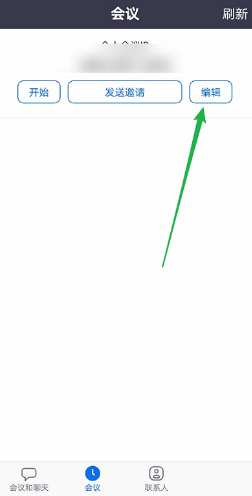
第四步:接着打开【自动录制会议】选项,如下图所示。
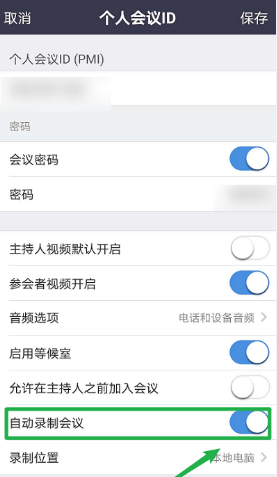
第五步:最后点击上方【保存】即可,如下图所示。
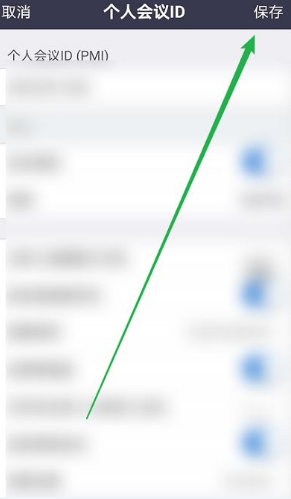
这里有免费的游戏资讯和软件教程,还有海量的app下载,关注软件爱好者,精彩不容错过!
